Corrigir o código de erro 0xCAA70010 no Office 365
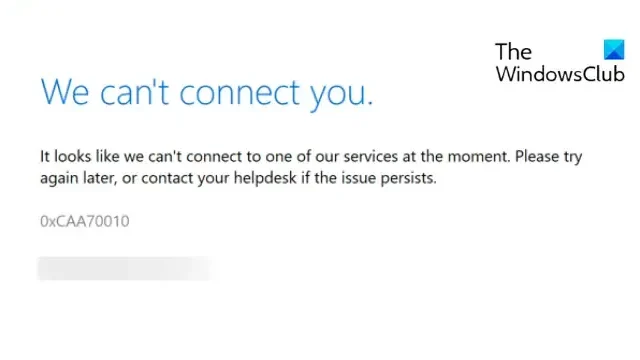
Esta postagem apresenta soluções para corrigir o código de erro 0xCAA70010 no Office 365 . Geralmente ocorre ao entrar ou atualizar o Office 365. A mensagem de erro completa diz:
Não podemos conectar você.
Parece que não podemos nos conectar a um de nossos serviços no momento. Tente novamente mais tarde ou entre em contato com o suporte técnico se o problema persistir.
0xCAA70010
Felizmente, você pode seguir algumas sugestões simples para corrigi-lo.
Corrigir o código de erro 0xCAA70010 no Office 365
Reinicie seu dispositivo e limpe os dados do cache de credenciais para ver se o código de erro 0xCAA70010 no Office 365 foi corrigido. No entanto, se isso não ajudar, siga estas sugestões:
- Verifique a conexão com a Internet
- Verifique as credenciais de login
- Limpar dados de cache de credenciais
- Desativar VPN/Proxy
- Desativar antivírus e firewall temporariamente
- Reparar instalação do Office 365
Agora vamos ver isso em detalhes.
1] Verifique a conexão com a Internet

Uma conexão de internet estável e rápida é crucial para acessar os serviços do Office 365. Certifique-se de que seu dispositivo esteja conectado a uma boa conexão de internet realizando um teste de velocidade. Se a velocidade for menor do que o plano que você escolheu, reinicie o modem e o roteador ou entre em contato com o provedor de serviços.
2] Verifique as credenciais de login
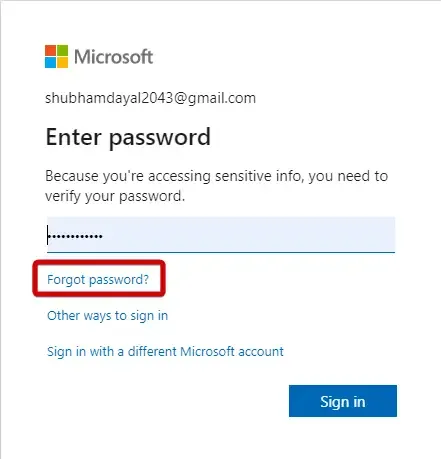
Em seguida, verifique se as credenciais de login inseridas estão corretas. Além disso, tente inserir sua senha antiga e verifique se isso funciona. No entanto, se não funcionar, clique em esqueci a senha e siga as etapas para recuperar sua senha.
3] Limpar dados de cache de credenciais
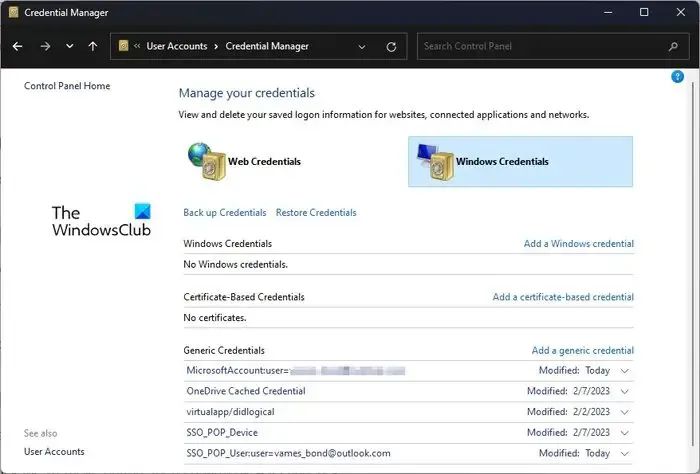
Os dados de credenciais em cache geralmente podem causar erros de autenticação no Office 365. Pode ser por isso que o código de erro 0xCAA70010 continua incomodando você. Limpe os dados do cache de credenciais e veja se o erro foi corrigido. Veja como:
- Pressione Iniciar , digite Credential Manager e pressione Enter .
- Navegue até Credenciais do Windows .
- Aqui, localize as credenciais associadas ao Office 365 e clique em Remover .
4] Desativar VPN/Proxy
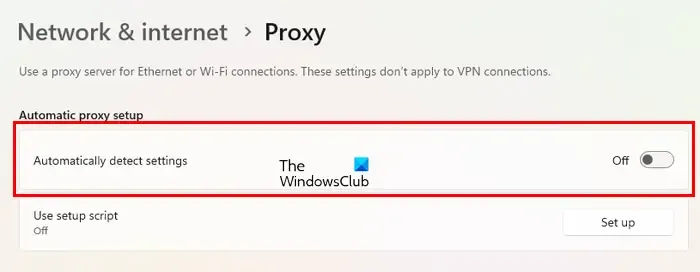
Uma conexão VPN ou Proxy fornece um gateway entre os usuários e a Internet para ocultar o endereço IP do dispositivo. Isso pode causar o código de erro 0xCAA70010 no Office 365 se o serviço que você está tentando acessar não estiver disponível na área. Desabilite sua conexão VPN/Proxy e veja se o erro foi corrigido. Veja como:
- Pressione a tecla Windows + I para abrir Configurações .
- Navegue até Rede e Internet > Proxy .
- Aqui, desative a opção Detectar configurações automaticamente .
- Clique na opção Configurar ao lado de Usar um servidor proxy e desative a opção Usar um servidor proxy .
5] Desativar antivírus ou firewall temporariamente
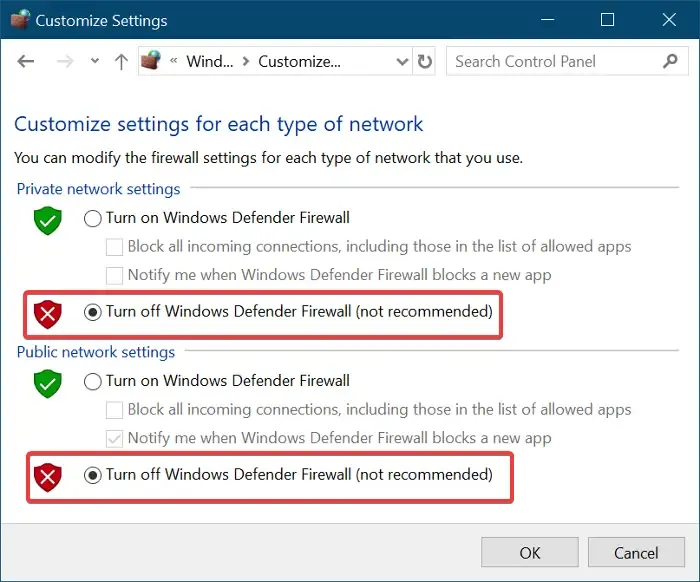
O antivírus e o firewall do Windows podem interromper o Office 365 e causar o código de erro 0xCAA70010. Desabilite o Windows Defender Firewall e o software antivírus e veja se o erro foi corrigido.
6] Reparar instalação do Office 365
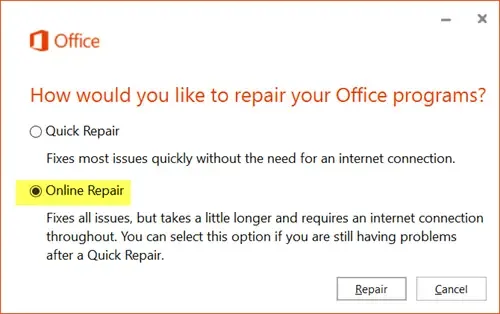
Se nenhuma dessas etapas puder ajudá-lo, considere reparar o Office 365. Sabe-se que ele ajuda a maioria dos usuários a superar esse erro. Veja como fazer:
- Pressione a tecla Windows + I para abrir Configurações .
- Clique em Aplicativos > Aplicativos e recursos .
- Agora role para baixo, clique no produto de escritório que deseja reparar e selecione Modificar .
- Clique em Reparo Online e siga as instruções na tela.\
Esperamos que essas sugestões tenham ajudado você.
Como corrijo o erro de instalação do Office 365?
Para corrigir o erro de instalação do Office 365, reinicie o dispositivo e tente instalar o Office novamente. No entanto, se isso não ajudar, desinstale as versões anteriores do Office e tente instalar a versão desejada no modo de inicialização limpa.
O que é o código de erro 0xCAA70010 no Teams?
O erro 0xCAA70010 ocorre se o servidor ADFS estiver usando um certificado autoassinado. Para corrigir isso, exclua o certificado designado do gerenciador de credenciais. No entanto, se isso não funcionar, desative o VPN/Proxy se estiver conectado a um e repare o aplicativo do Office.



Deixe um comentário